低電力モードとは?

低電力モードとは、以下の能力を制限する代わりにバッテリーの消費を抑えるモードです。
- CPUの性能を3割程、抑える。
- メールアプリの自動受信を行わない。(Lineは受信できる)
- アプリの自動更新が行われない。
低電力モードの影響でゲームが処理落ちする場合がある

低電力モードのデメリットの中で、CPUの性能を3割程、抑える機能が、悪影響を与えてゲームの処理落ちが起きてしまう場合があります。
解決策
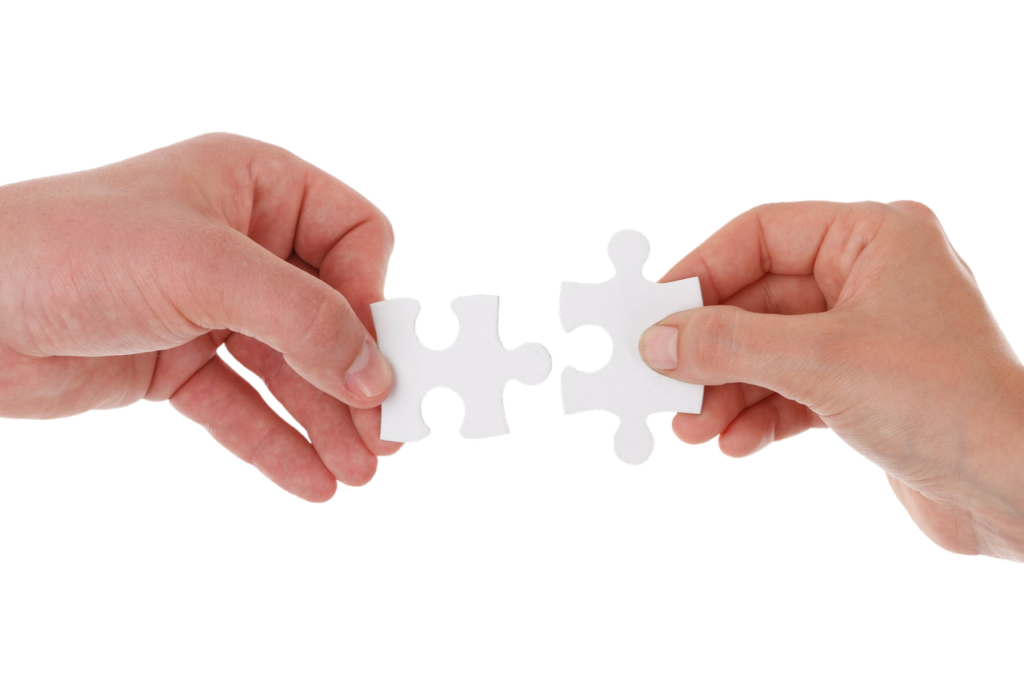
アプリ「ショートカット」の「オートメーション」を使って、自動で低電力モードを解除してからゲームを起動し、ゲーム終了後に低電力モードを再度、起動する

解決策として、アプリ「ショートカット」の「オートメーション」を使って、自動で、ゲーム起動時に低電力モードを解除を行い、ゲームを終了後は、再度、低電力モードを起動する方法です。
この方法を使えば、ゲーム中は、低電力モードを解除して、処理落ち無く快適にプレイして、ゲーム終了後は、低電力モードを再度、起動してバッテリーの消費を抑えることができます。
この設定方法について解説を行います。
設定方法

ゲームが起動したときの設定
①アプリ「ショートカット」を起動
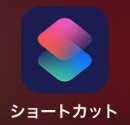
②「オートメーション」をタップ
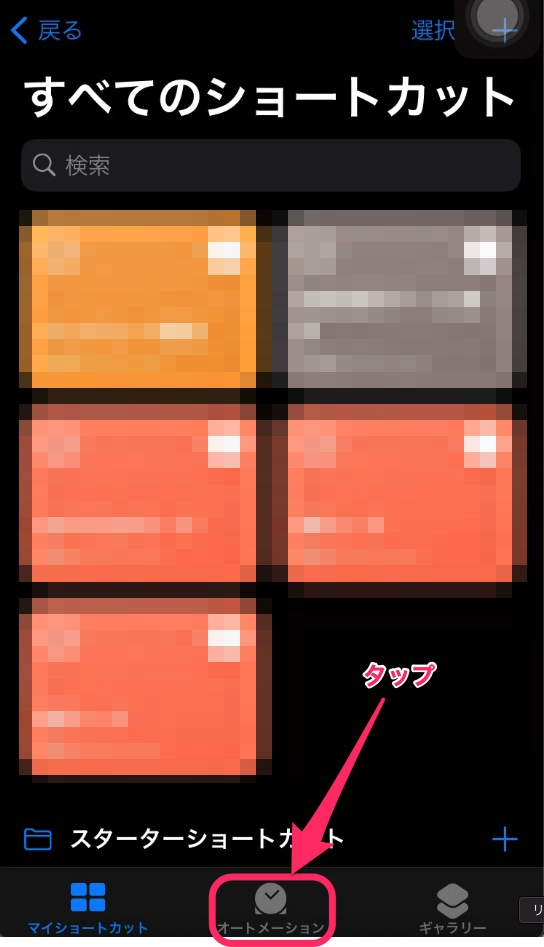
③「+」をタップ
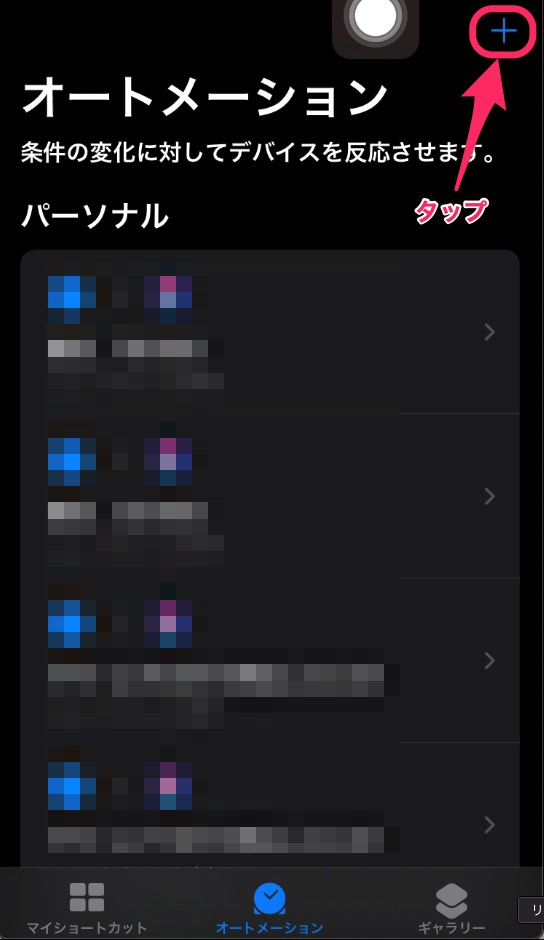
④「個人用オートメーション」をタップ
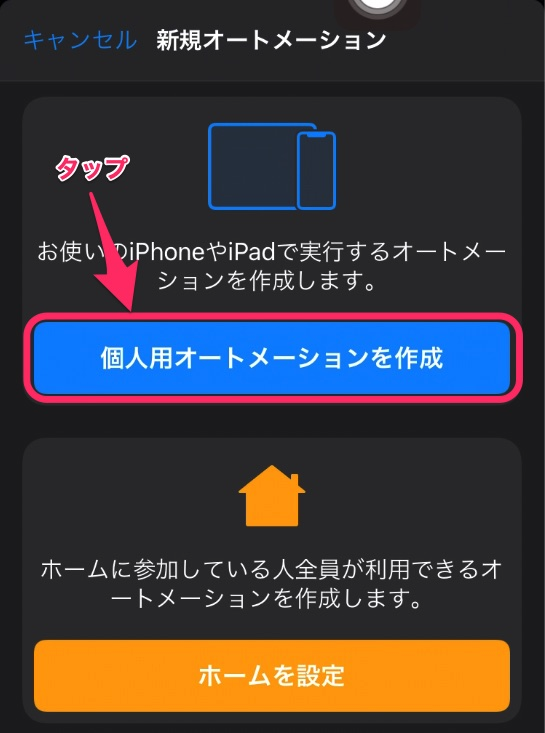
⑤「App」をタップ
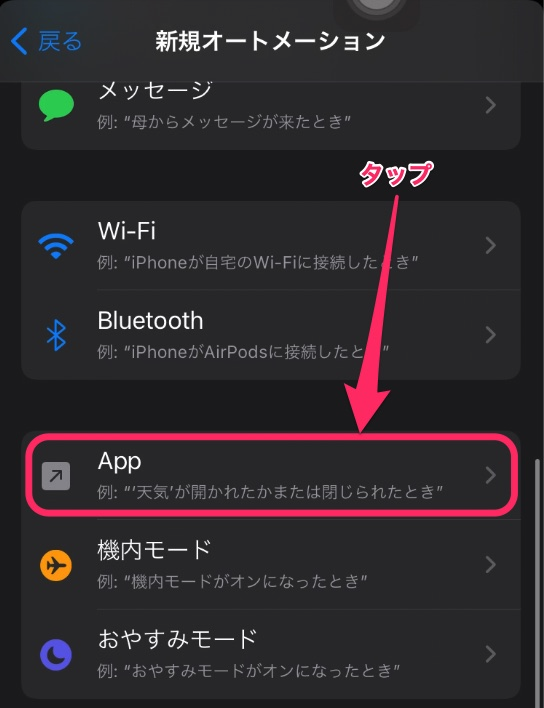
⑥「選択」をタップ
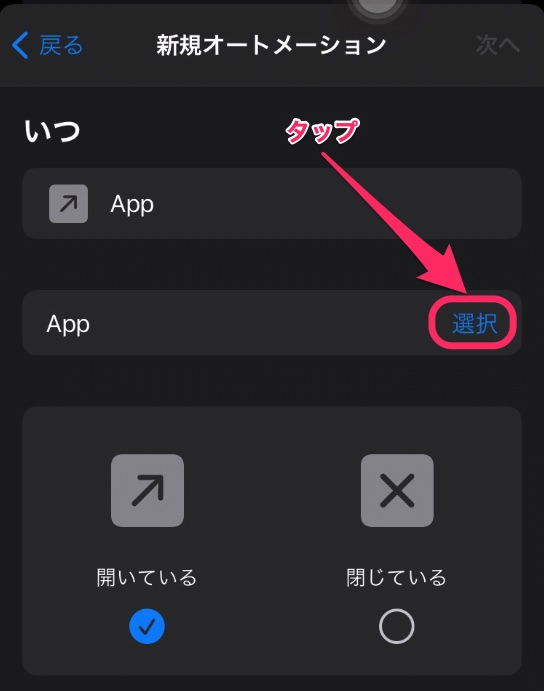
⑦「デレステ」をタップ
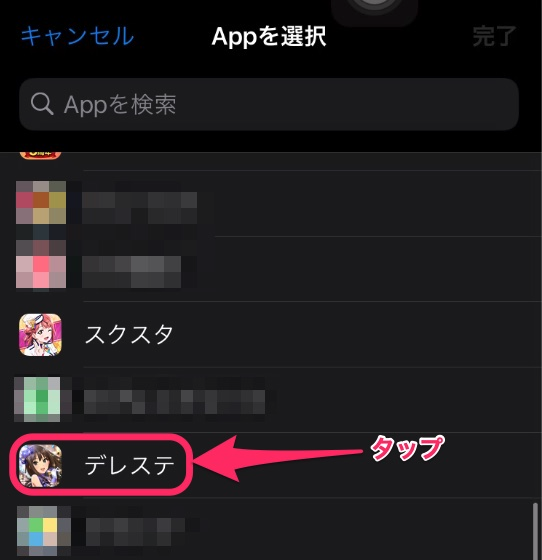
今回は例で、デレステを選択しました。
⑧「完了」をタップ
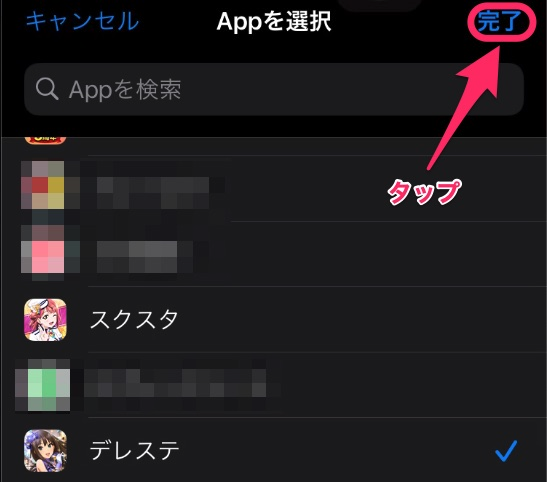
⑨「次へ」をタップ
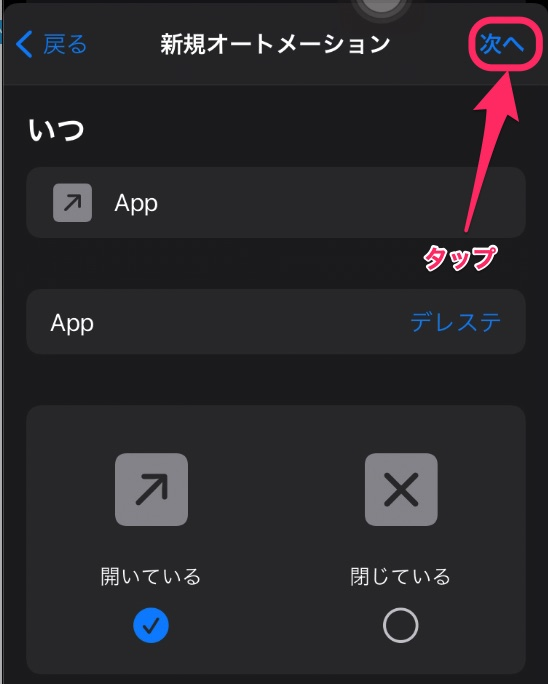
⑩「アクションを追加」をタップ
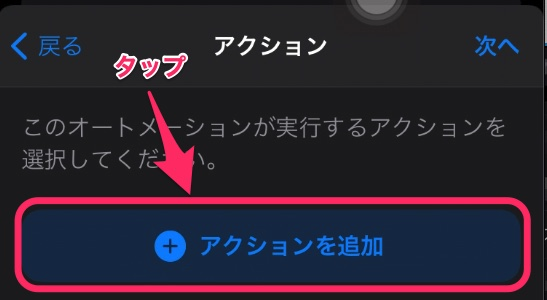
⑪「低電力」と検索して、「低電力モードを設定」をタップ
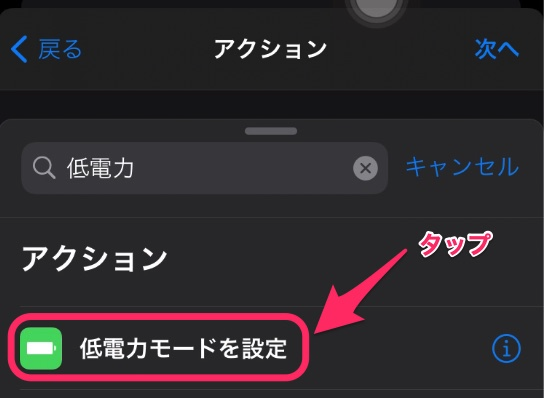
⑫「オン」をタップして「オフ」にする
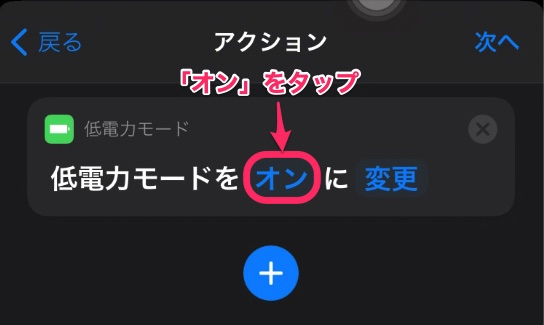
↓
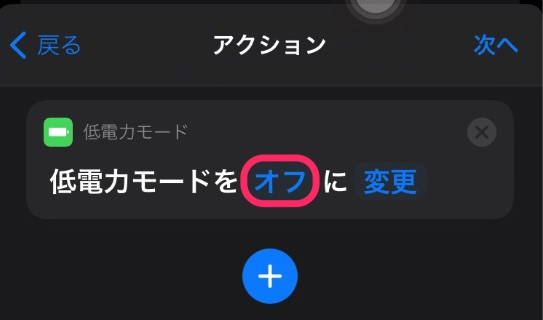
⑬「次へ」をタップ
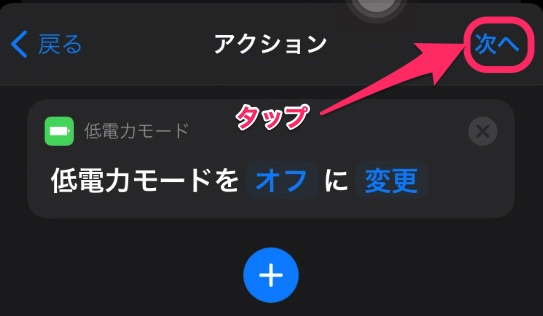
⑭「実行前に尋ねる」をタップ
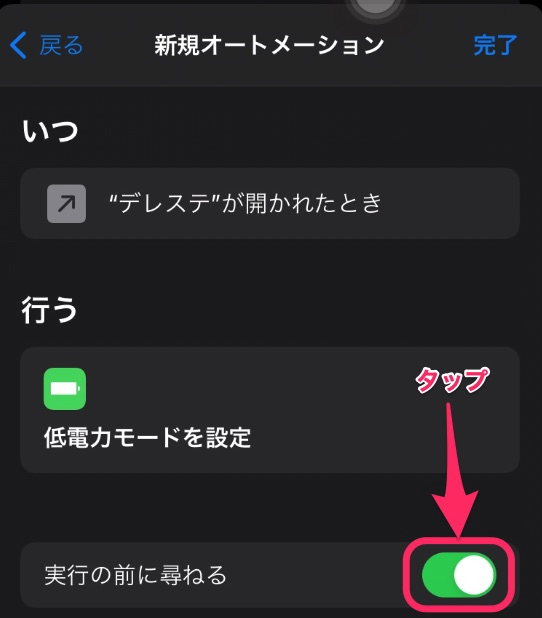
⑮「尋ねない」をタップ
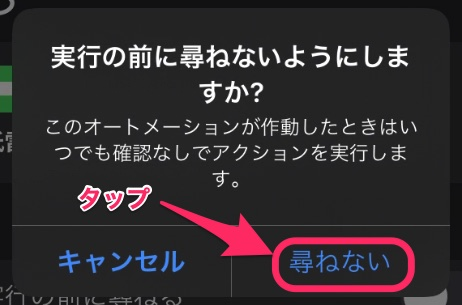
⑯「完了」をタップ
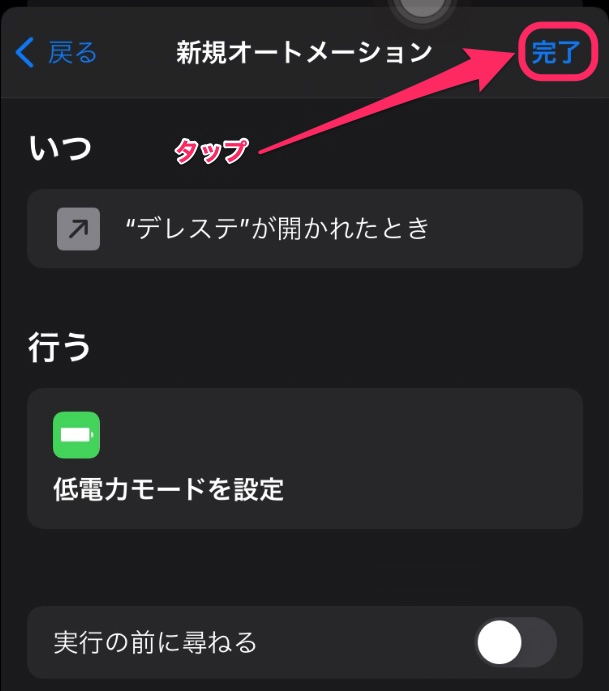
これで設定完了です。
続いて、ゲーム終了時に自動で低電力モードを起動する設定方法を解説します。
ゲームが終了したときの設定
①アプリ「ショートカット」を起動
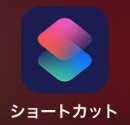
②「オートメーション」をタップ
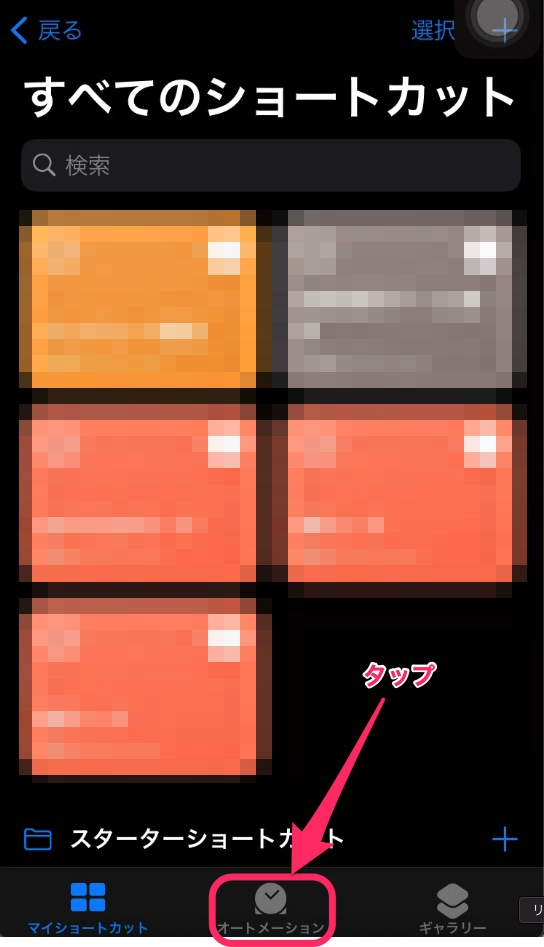
③「+」をタップ
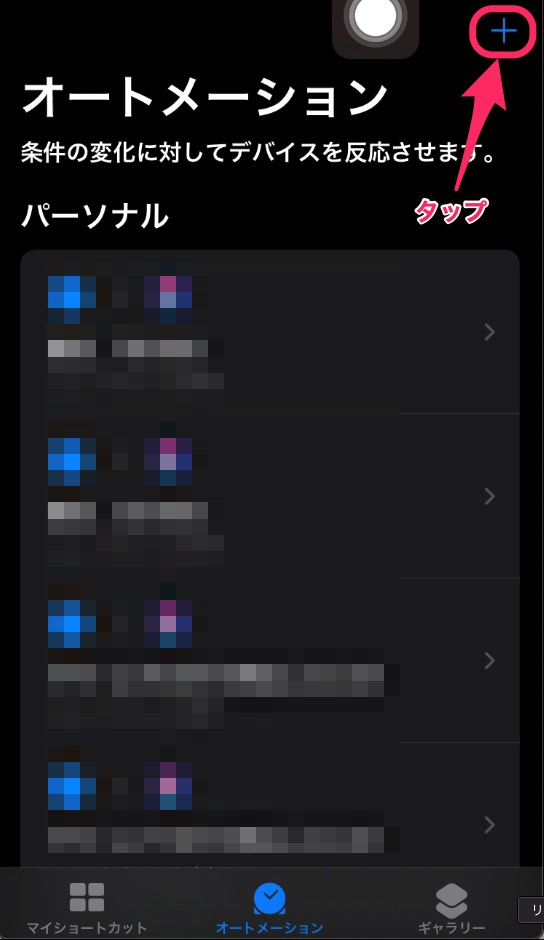
④「個人用オートメーション」をタップ
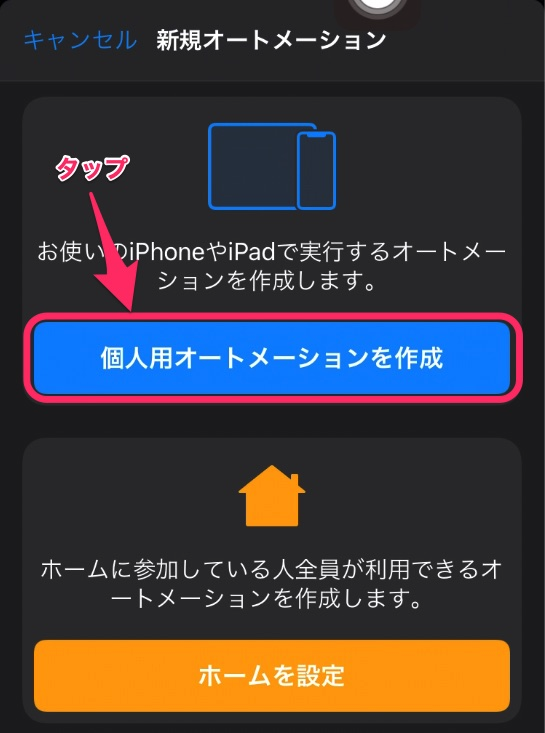
⑤「App」をタップ
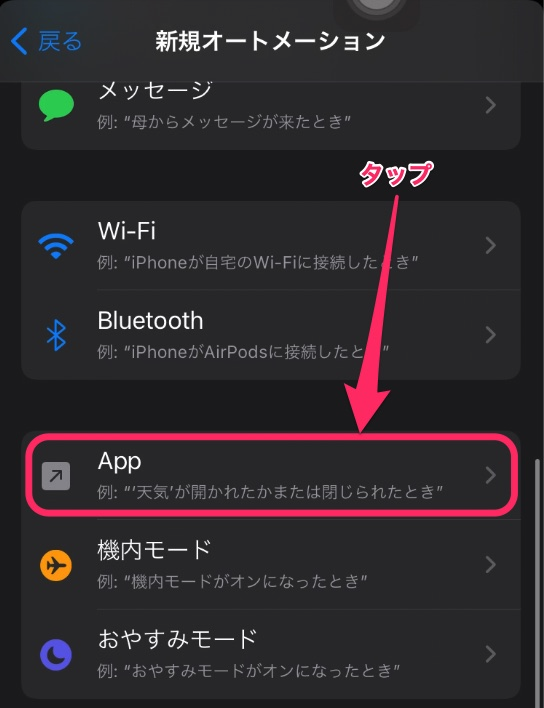
⑥「開いている」をタップして、チェックマークを外す

↓
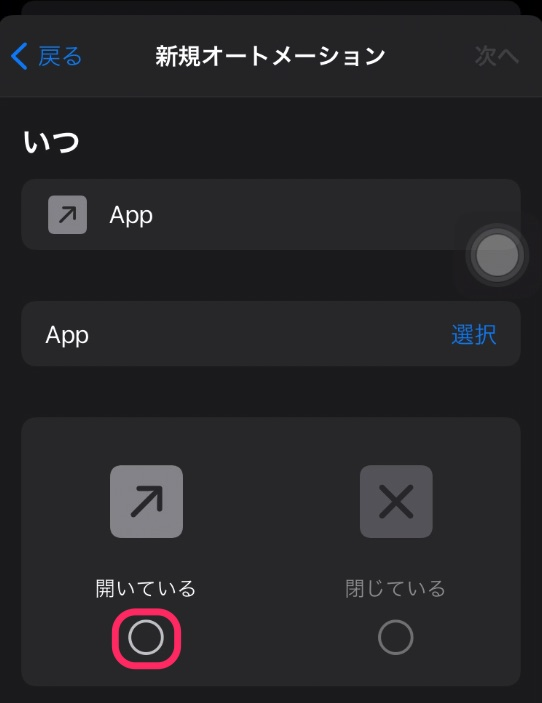
⑦「閉じている」をタップして、チェックマークを付ける
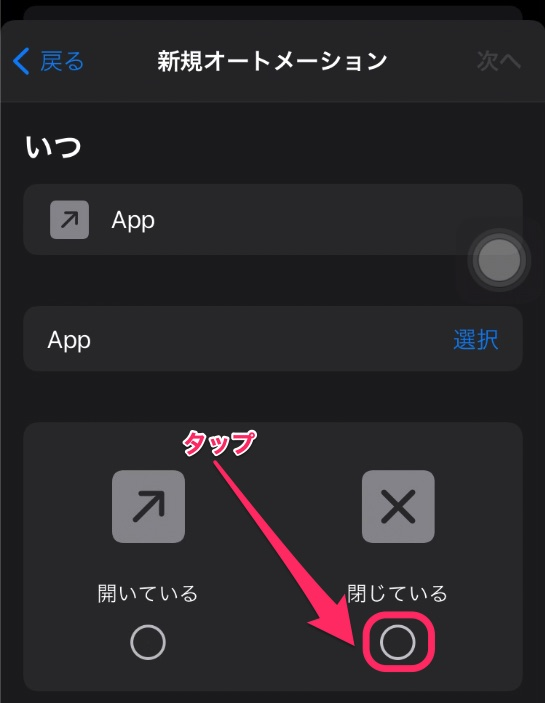
↓
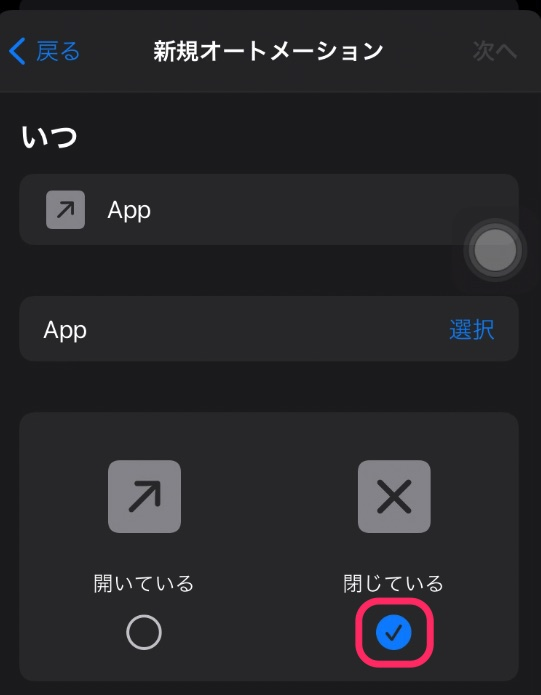
⑧「選択」をタップ
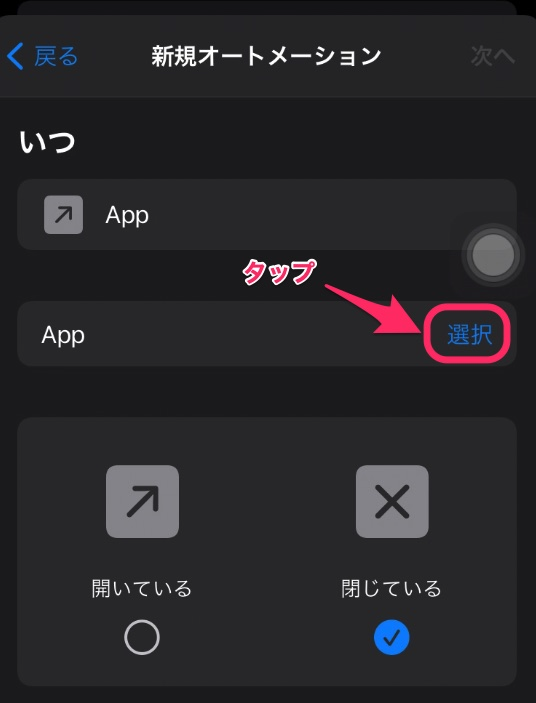
⑨「デレステ」をタップ
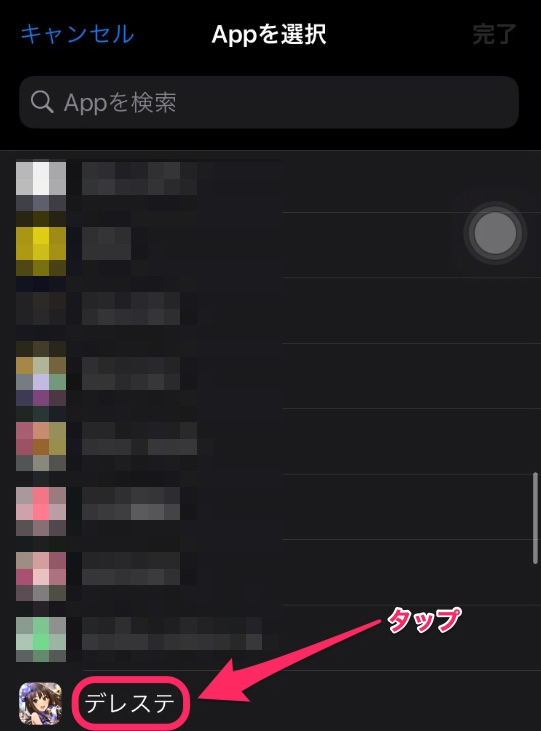
今回は例で、デレステを選択しました。
⑩「完了」をタップ
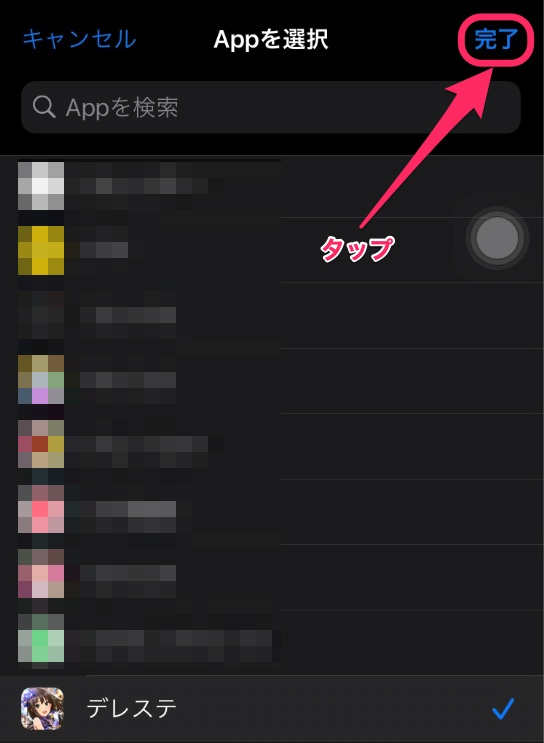
⑪「次へ」をタップ
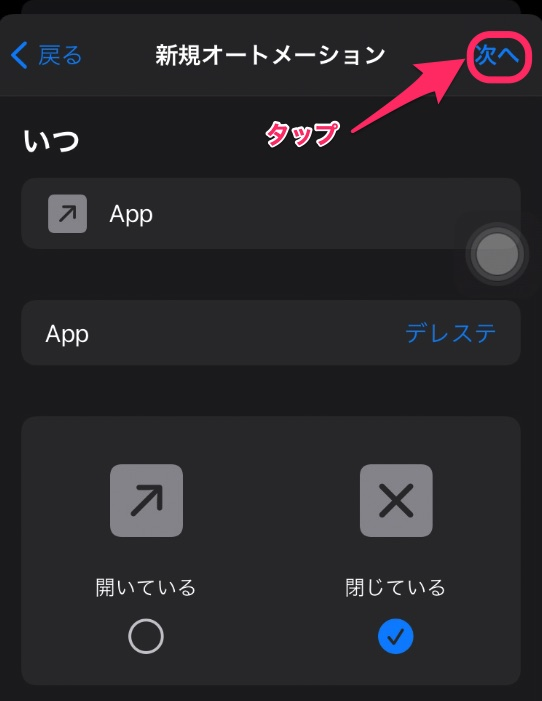
⑫「アクションを追加」をタップ
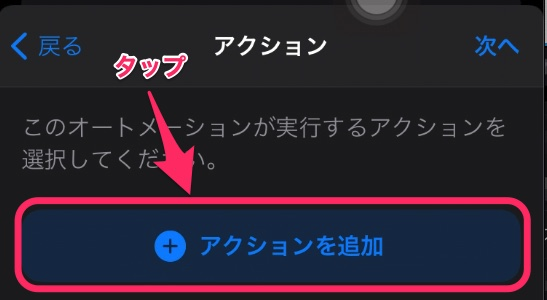
⑬「低電力」と検索して、「低電力モードを設定」をタップ
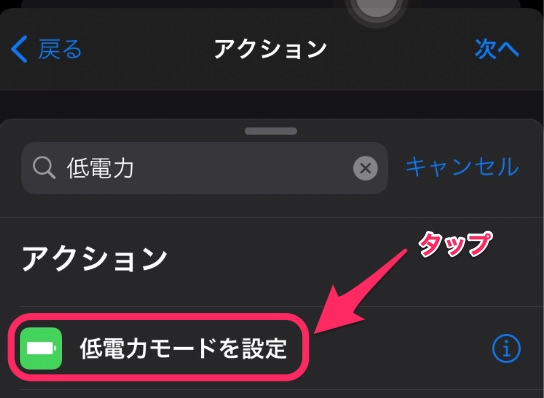
⑭「次へ」をタップ
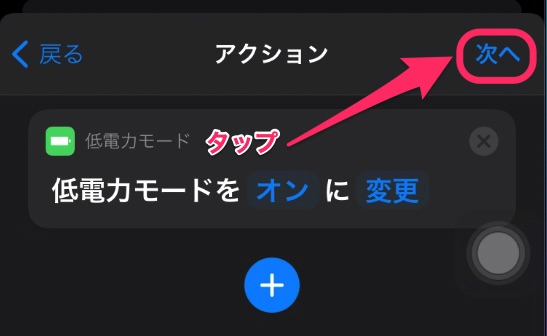
⑮「実行前に尋ねる」をタップ
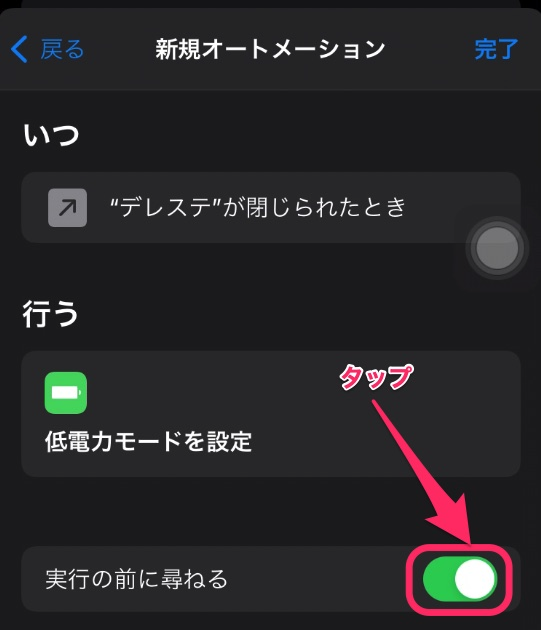
⑯「尋ねない」をタップ
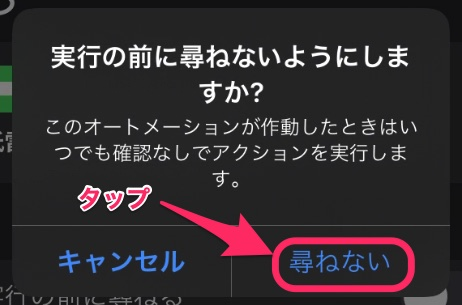
⑰「完了」をタップ

これで設定完了です。
続いて使用方法を解説します。
使用方法
①「デレステ」を起動

②低電力モードが解除されました。
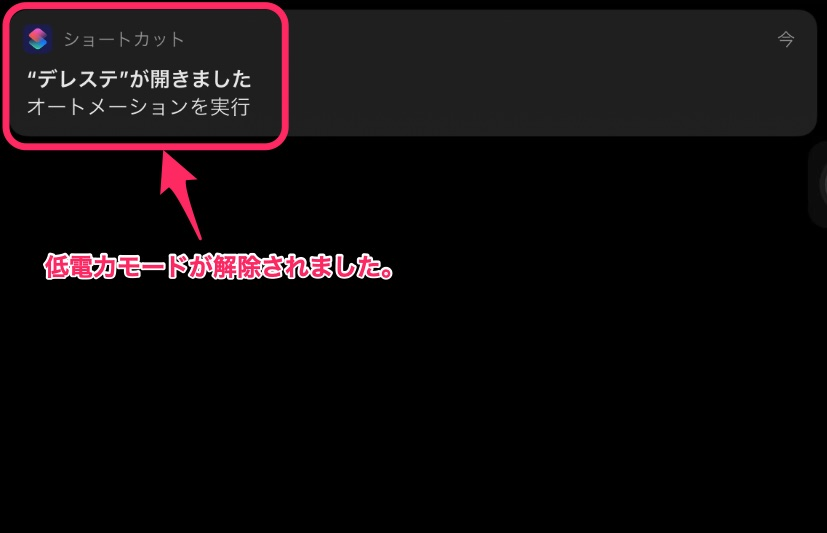
③デレステを終了する
④低電力モードが起動しました。
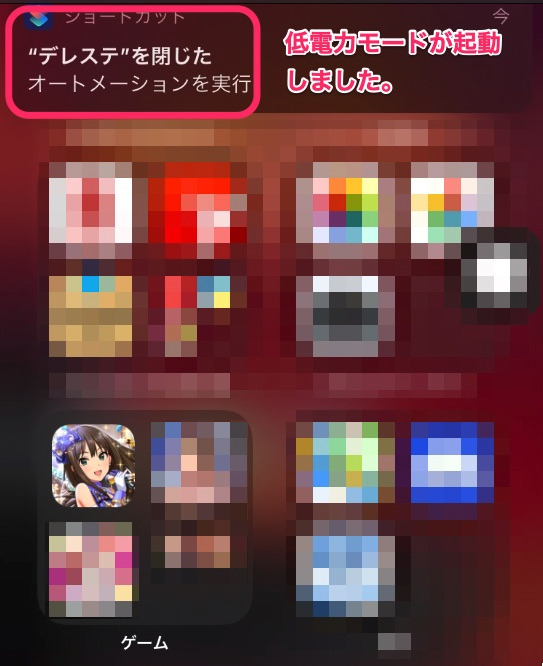
おわりに

ゲーム中だけ低電力モードを解除する方法を紹介しました。
記事を読んで頂き読んで頂き、ありがとうございました。























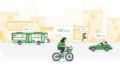
コメント